Safer Internet Day Vorgestellt: Kinderschutz-Apps für Eltern
Hauptinhalt
02. Februar 2024, 14:04 Uhr
Als Erwachsene nutzen wir täglich und bedenkenlos Smartphone und Tablet. Wir haben den Umgang damit gelernt. Doch wie ist das bei unseren Kindern? Wir haben uns digitale Kindersicherungen angesehen und Tipps und Hinweise gesammelt, wie Sie und Ihr Kind gemeinsam einen sicheren Weg im Umgang mit den digitalen Mobilgeräten finden.
Inhalt des Artikels:
- Kindersicherung auf Android-Smartphone und Tablet
- Google Family Link nicht nur für Android
- iPhone Kindersicherung und Familienfreigabe
- Salfeld Kindersicherung – Testsieger, aber nicht für Apple-Geräte
- Kaspersky SafeKids – kostenlos sinnvoll, aber nicht vollständig
- Kontrolle ist gut, Verabredungen sind besser
Hilfe, mein Kind will ein Smartphone!
Zwei Erkenntnisse, die Eltern beim Heranführen der Kinder an mobile Geräte und Internet berücksichtigen sollten: Das Gespräch auf Augenhöhe mit dem Kind sollte an erster Stelle stehen. Und technische Hilfsmittel sind als Ergänzung nützlich, um dem Bewegungsdrang der Heranwachsenden im Netz langsam Raum zu geben – aber sie sind immer nur Teil der Lösungen.
Denn auch wenn die Anwendungen mit dem Label "Kinderschutz-Apps" bezeichnet werden, schützen sie die Kinder nur in Teilen bei der Internetnutzung. Die Apps können die Bildschirmzeit der Kinder begrenzen und zu gewissem Maße Internetseiten filtern. Umfänglichen Schutz, z.B. vor Cybermobbing oder -grooming bieten sie aber nicht.
Das Angebot an Sicherheits-Apps für Smartphone und Tablet wirkt auf den ersten Blick sehr unübersichtlich. In den App-Stores findet man sehr viele Angebote für "Kindersicherungen", die auch ins Geld gehen können. Für Geräte mit Android und iOS stellen wir hier zunächst die kostenneutralen Lösungen vor, für die zum Teil auch keine extra App nötig ist.
Auch schon in den Einstellungen vieler Smartphones, Tablets, Computer, Spielekonsolen und Smartwatches gibt es Möglichkeiten, die kindliche Nutzung sicherer zu gestalten und zu reglementieren. Die Medienpädagogin Dr. Iren Schulz empfiehlt dazu die Seite medien-kindersicher.de, auf der genaue Anleitungen zu finden sind, wie die Geräte kindersicher gemacht werden können.
Kindersicherung auf Android-Smartphone und Tablet
Eines vorweg: Am besten richten Sie das Gerät ihres Kindes gemeinsam aus den Werkseinstellungen heraus ein. Welche Apps benötigt mein Kind? Wie sehen die Sicherheitseinstellungen aus? Muss ich unbedingt einen Bezahldienst aktivieren? Klären Sie das mit Ihrem Kind, je nachdem, wie alt es ist. Bei Android-Geräten sollten Sie nach dem ersten Start in die Grundeinstellungen des Gerätes gehen. Sichern Sie die Einstellungen mit einem möglichst schwer zu erratenden PIN bzw. Passwort ab, die das Kind nicht kennt. Im Google Play Store können Sie dann zusätzlich altersgerechte Einstellungen vornehmen.
Die Aktivierung des Jugendschutzes in Googles Play Store ermöglicht es einzustellen, dass nur Inhalte mit einer Jugendschutzfreigabe angezeigt werden – abhängig vom Alter des Kindes. Diese Änderungen nimmt man separat für Apps und Spiele, Streams und Videos vor. Musik kann über eine sogenannte Blacklist geregelt werden. Für die Änderung dieser Einstellungen ist im Play-Store ebenfalls die Einrichtung eines Eltern-PINs erforderlich, der den Zugriff auf die Einstellungen ermöglicht. Sind die Jugendschutzeinstellungen aktiviert, zeigt der Play-Store nur noch Inhalte mit der eingestellten Altersfreigabe an.
Wichtiger Hinweis: Um In-App-Käufe zu vermeiden und auch einen Überblick über die Kosten zu behalten, die durch Käufe anfallen, ist es sinnvoll, auch diese Funktion mit einem Passwort zu schützen. Zudem kann bereits bei der Einrichtung des Handys der Punkt "Zahlungsmethode hinzufügen" übersprungen werden. (Daher auch der Tipp mit dem Einrichten aus den Werkseinstellungen heraus.) Andernfalls kann man In-App-Käufe auch im App-Store deaktivieren, die Zahlungsmethode wieder löschen oder eine Passworteingabe voreinstellen.
Vor- und Nachteil der Einstellungen über die Kindersicherung auf Android-Geräten:
Pro
- Einstellungen werden direkt auf dem Gerät gespeichert und nicht in die Cloud geladen
- Sicherheitseinstellungen und Kontrolle sind in den meisten Fällen ausreichend
- es fallen keine zusätzlichen Kosten an
- außer eines notwendigen persönlichen Accounts sind keine Angaben notwendig
Contra
- Einschränkungen gelten nicht geräteübergreifend und können auch nicht aus der Ferne geändert werden
- Anpassungen nach Updates müssen ggf. manuell vorgenommen werden
- Kinder brauchen ein eigenes Google-Konto
- einige Sperren lassen sich umgehen
Google Family Link nicht nur für Android
Die App Google Family Link ist eine Kindersicherung für Smartphone, Tablet und kann zusätzlich für den PC genutzt werden. Hierfür lädt man die App auf das eigene Smartphone herunter und verknüpft anschließend das Google-Konto des Kindes mit der Familiengruppe. Die entsprechende Installation und die Einrichtung müssen danach natürlich auch auf dem Gerät des Kindes vorgenommen werden.
Mit der App lassen sich Downloads im Play-Store und App-Berechtigungen (Zugriff auf die Kamera, Mikrofon, Wlan usw.) genehmigen und prüfen, Programme blockieren, Inhalte bei der Google-Suche blockieren und Zeitbeschränkungen sowie generelle Sperrzeiten festlegen.
Auch die Kindersicherung am Computer ist mit der App möglich. Ein Google-Konto für Eltern wie für Kinder ist jedoch zwingend notwendig. Der Standort des Gerätes des Kindes kann über die App dann ebenfalls abgerufen werden.
So behält man nicht nur die Aufsicht über das Gerät, man kann Einstellungen aus der Ferne vornehmen und Funktionen einschränken oder sogar auf mehrere Geräte aufteilen.
Über die Reporting-Funktion können Eltern per Fernzugriff die Netz- und Programm-Aktivitäten des Kindes einsehen. Bei Bedarf können einem weiteren Mitglied der Familiengruppe auch die Rechte zur Verwaltung des Kinder-Kontos eingeräumt werden. Allerdings lässt sich die App, folgt man Tutorials im Netz, leicht umgehen.
Der große Vorteil der App ist die übergreifende Verfügbarkeit der Kontroll-App für Eltern. Google Family Link steht für Eltern auch im Apple-App-Store kostenlos zum Download bereit.
Vor- und Nachteil von Google Family Link:
Pro
- ein Programm für alle Geräte (Smartphone, Tablet, Computer)
- Fernzugriff auf Aktivitäten möglich, Frage nach Erlaubnis um Freigaben möglich
- sehr umfangreicher Schutz, Ortung der Geräte
- kostenloser Zugang
Contra
- Google-Konto für Eltern und Kinder zwingend notwendig (zwei App-Varianten Eltern/Kind), Ersteinrichtung etwas komplexer
- Daten liegen auf einem Google-Server, Verwertung der Daten durch Google theoretisch möglich
- Umgehen der Sicherheitseinstellungen ist mit Anleitungen aus dem Netz möglich (für ältere Kinder relevant)
- auf iOS ist nur die Elternkontroll-App erschienen
iPhone Kindersicherung und Familienfreigabe
Die Apple Familienfreigabe mit dem Namen Bildschirmzeit ist keine extra App, sondern eine Funktion des Betriebssystems iOS. Sie funktioniert ganz ähnlich wie Google Family Link auf Android-Geräten. Über die Einstellungen der Apple-ID und Familienfreigabe kann man das Konto eines Kindes hinzufügen. Voraussetzung dafür ist, genauso wie bei Google-Android, ein eigenes eingerichtetes Konto für das Kind. Im Anschluss ruft man unter der Funktion "Bildschirmzeit" das Konto und das Gerät des Kindes auf und aktiviert die Einstellungen der Kindersicherung.
Es lassen sich die Freigabe für In-App-Käufe und Downloads einrichten, Apps blockieren und temporäre Nutzungseinschränkungen vornehmen, sowie die Bildschirm-Nutzungszeiten festlegen (daher auch der Name). Außerdem können hier die Aktivitäten des Kindes verfolgt und eine Altersfreigabe für Filme und Serien festgelegt werden. Ebenso kann man Musik und nicht jugendfreie Webinhalte blockieren und die Siri-Websuche einschränken.
Die Beschränkungen werden entweder über das Gerät des Kindes mithilfe eines Codes oder über die Familienfreigabe auf dem eigenen Gerät festgelegt. Auch bei dieser Möglichkeit zur Kindersicherung lässt sich ein weiterer Nutzer hinzufügen, der ebenfalls Änderungen am Kinder-Konto durchführen kann.
Vor- und Nachteil der Einstellungen über die Kindersicherung auf iOS:
Pro
- Einstellungen können auf dem Gerät und per Fernzugriff geändert werden
- guter Überblick, Einstellungen sind jederzeit geräteübergreifend veränderbar
- umfangreiche Sicherheitseinstellung sogar mit Standortüberprüfung möglich
- automatisches Update mit dem Betriebssystem und kostenfreier Zugang
- bereits im Betriebssystem integriert
Contra
- zwingend Apple-Konto notwendig und auf Apple-Geräte beschränkt
- Daten liegen in der iCloud, Auswertung der Daten für Apple theoretisch möglich
- Erstverbindung braucht etwas Geduld
Handy-Kindersicherung durch andere Kinderschutz-Apps
Neben den hier genannten Lösungen gibt es noch viele Apps und Anwendungen anderer Anbieter, die Eltern dabei helfen sollen, die Nutzung der mobilen Geräte des eigenen Kindes im Auge zu behalten und es dabei vor nicht altersgerechten Inhalten zu schützen. Wir haben uns daher zusätzlich eine kostenpflichtige App für Android und PC und eine kostenfreie Version einer Kinderschutz-App für Android und iOS angeschaut, um einen sinnvollen Ausgleich zu den großen Plattformanbietern zu finden.
Salfeld Kindersicherung – Testsieger, aber nicht für Apple-Geräte
In einem ausführlichen Test fühlte Stiftung Warentest verschiedenen Kinderschutz-Apps auf den Zahn. Der ist bereits aus dem Jahr 2020, an den grundlegenden Funktionen der Programme hat sich aber nichts geändert.
Die App, die am Ende mit der besten Note (2,0 bzw. "gut") von den neun getesteten Anwendungen wegkam, heißt Salfeld Kindersicherung. Für Android-Geräte und Windows-PCs bietet das Programm "Made in Germany" verschiedene Einstellungsmöglichkeiten. Allerdings ist die App aktuell nicht direkt im Google Play Store verfügbar, sondern muss über die Homepage des Entwicklers heruntergeladen werden. Der Entwickler gibt an, dass Google die App nach sieben Jahren aus dem Android App-Store entfernt hat, was an den Zugriffsrechten der App liegen soll.
Die Salfeld Kindersicherung bietet mehrere Möglichkeiten die kindliche Mediennutzung einzuschränken, u.a. das Festlegen von Onlinezeiten für einzelne Apps, Webseiten oder das gesamte Gerät. Hier kann auch ein wöchentliches oder monatliches Kontingent eingestellt werden, das sich die Kinder selbstständig einteilen. Bei paralleler Nutzung von PC und Handy lässt sich über das sogenannte Roaming ein Zeitkontingent für beide Geräte eingestellen. Darüber hinaus verfügt die App über einen Webseitenfilter, der potenziell schädliche Webseiten blockieren soll, eine Standortverfolgung und es können App-Installationen verhindert werden.
Bei Stiftung Warentest konnte die App sowohl technisch als auch pädagogisch überzeugen. Gelobt wurde, dass die App positiv und motivierend gestaltet ist und auf den Dialog zwischen Eltern und Kind statt auf Kontrolle und Überwachung setzt. Weniger positiv wurde das Erheben von Daten und die technische Begleitung der Eltern bewertet (jeweils "befriedigend").
Vor- und Nachteile von Salfeld Kindersicherung
Pro
- Die Kosten können je nach Geräteanzahl individuell angepasst werden.
- Kundendaten werden auf deutschen Servern gespeichert. App-Daten im EU-Ausland.
- Eine kostenlose und unverbindliche Testphase ist verfügbar.
- Sowohl für Android-Handy als auch PC nutzbar.
Contra
- Für Apple-Geräte gibt es keine Version.
- Die App muss etwas umständlich über die Website installiert werden.
- Nach der Testphase kostet die Nutzung mindestens 14,89 € pro Jahr.
- Die Laufzeit beträgt mindestens ein Jahr, eine monatliche Nutzung ist nicht möglich.
Kaspersky SafeKids – kostenlos sinnvoll, aber nicht vollständig
Hinweis
Im Zuge von Russlands Angriff auf die Ukraine hat das Bundesamt für Sicherheit und Informationstechnik (BSI) Informationen zur Virenschutzsoftware von Kaspersky veröffentlicht.
Die Kindersicherungs-App Kaspersky SafeKids vom russischen Software-Entwickler Kaspersky bietet in der kostenfreien Version viele Funktionen an, die die Handynutzung des Kindes "sicherer" machen sollen. Der Anbieter ist in der Vergangenheit für seine mögliche Nähe zur russischen Regierung kritisiert worden. Wir haben die kostenfreie Version des Programms wegen seiner Verfügbarkeit, sowohl im Google- als auch im Apple-App-Store auf seinen Leistungsumfang überprüft. In der Testreihe von Stiftung Warentest belegte die App von Kaspersky den zweiten Platz und erhielt die Note "befriedigend" (2,6).
Kaspersky SafeKids verspricht Eltern vor allem die Kontrolle über die Internet- und App-Nutzung. Die Dauer der Gerätenutzung lässt sich individuell einstellen. Die Verwendung des Programms ist auch auf dem PC möglich. Die App gibt Eltern Ratschläge im Umgang mit dem Sicherheitsprogramm wie auch für Gespräche mit den Kindern. Auf die Standortabfrage oder detaillierte Angaben zur Handynutzung muss man in der kostenlosen Version verzichten. Das monatliche Premium-Abo wird sehr deutlich beworben und kann die Nutzung durch PopUps verkomplizieren.
Nach der Verbindung der Geräte über ein gemeinsames Konto stellen die Eltern die gewünschten Beschränkungen ein. So können Inhalte aus den Google-Suchergebnissen und bei YouTube ausgeschlossen, Warnung angezeigt und der Zugriff auf Webseiten blockiert werden. Die Webseiten-Sicherheit ist aktuell nur für den Browser Google Chrome verfügbar. Andere Browser sollten daher deinstalliert werden. Eltern können die tägliche Nutzungszeit festlegen und Apps mit Altersbeschränkungen versehen. Bei verdächtigen Aktivitäten erhalten Eltern eine Benachrichtigung auf die Kontroll-App. Das Kind kann um Erlaubnis bitten, auf blockierte Inhalte zugreifen zu dürfen.
Vor- und Nachteile von Kaspersky SafeKids:
Pro
- einfacher Einstieg, alle Profile werden unter einem Benutzerkonto angelegt und verwaltet
- Funktionen geräte- und plattformübergreifend, umfangreiche Kontrolle auch aus der Ferne möglich (Premiumversion)
- Benachrichtigung bei Verstößen und Nachfrageoption via App
Contra
- viele Funktionen nur in Premiumversion verfügbar, Werbung sehr penetrant
- Auf Android-Geräten funktioniert der Webseitenfilter aktuell nur bei Chrome
- benötigt Zugriff auf viele Gerätefunktionen
- Daten liegen auf einem Kaspersky-Server, Auswertung der Daten ist möglich
- Programm lässt sich umgehen
Kontrolle ist gut, Verabredungen sind besser
Bei all den genannten Programmen und Vorkehrungen sollte man nicht vergessen, dass die Einschränkung und Überwachung der Aktivitäten und des Standortes eines Kindes einen Eingriff in die Privatsphäre darstellen. Daher ist es sinnvoll, auf eine gute Mischung aus Vertrauen und Kontrolle zu setzen.
Seien Sie ein Vorbild und tauschen Sie sich mit Ihrem Kind, aber ruhig auch mit anderen Eltern oder den Großeltern aus. Lassen Sie Ihrem Kind Freiräume. Sprechen Sie Probleme an und akzeptieren Sie Fehler. Keine technische Lösung ist absolut sicher. Der Umgang mit digitalen Werkzeugen und Umgebungen zu erlernen, ist ein fortwährender Prozess, der bei den Eltern beginnt. Darum sind Regeln und Absprachen im Umgang mit den digitalen Möglichkeiten wichtig für beide Seiten.
Mit einem regelmäßigen Blick in den App-Store oder auf Ratgeber-Seiten wie zum Beispiel kinder-handy.de oder Technik-Portalen wie heise.de bleiben Sie auf dem Laufenden und können auch auf neue Entwicklungen reagieren. So hatten die Kollegen von MDR jump das Thema Kinderschutz-Apps bereits im Programm. Eine Liste mit nützlichen Links, die dabei helfen, Kinder an die Geräte heranzuführen, finden Sie außerdem hier auf unseren Seiten.
Transparenzhinweis: Der Familienvater im Fernsehbeitrag war bis Ende des Jahres 2022 in der MEDIEN360G-Redaktion tätig und war an diesem Artikel beteiligt.